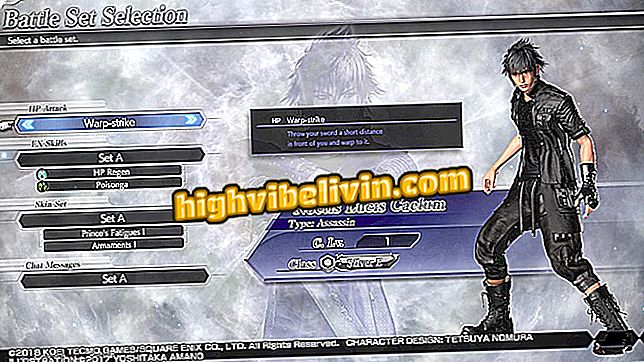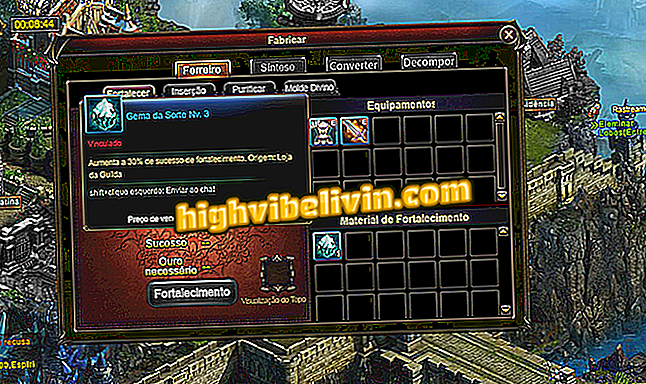Confidentialité WhatsApp: Conseils pour rendre votre profil plus sûr sur Android
WhatsApp propose plusieurs outils pour protéger votre vie privée et vos conversations. Outre la vérification en deux étapes, qui ajoute du code supplémentaire pour utiliser un compte Android, l'application utilise un cryptage de bout en bout dans les conversations avec vos amis.
Pour garder vos affaires personnelles à l'abri des regards indiscrets, il existe une fonction pour effacer toute votre histoire à la fois. Vous pouvez également désactiver le ticket de lecture et supprimer la date et l'heure de votre dernière connexion. Ces conseils et d’autres sont disponibles avec quelques touches, sans rien télécharger. Voici comment les utiliser dans les lignes suivantes.

WhatsApp: Cinq conseils pour utiliser l'application en toute sécurité
Points forts de WhatsApp: le clavardage fixe et les messages de bulles ont explosé en mai
Pour démarrer les paramètres, allez dans l'onglet "Conversations" de WhatsApp et appuyez sur le menu indiqué par trois points, en haut à droite. Sélectionnez "Paramètres". Cette étape est le point de départ de tous les conseils suivants de ce tutoriel.

Ouvrez les paramètres WhatsApp sur Android
App: Obtenez les meilleurs conseils et les dernières nouvelles sur votre téléphone
1. Vérification en deux étapes et code de verrouillage
Étape 1. Pour activer le code de sécurité supplémentaire dans WhatsApp, sélectionnez, dans l'écran des paramètres, l'élément "Compte", puis "Vérification en deux étapes".

Accéder à la validation en deux étapes WhatsApp sur Android
Étape 2. Appuyez sur "Activer" et entrez un code PIN de sécurité à 6 chiffres. Touchez "Suivant".

Ajouter un code de vérification dans WhatsApp
Étape 3. Confirmez le même code PIN numérique en le saisissant à nouveau. Ensuite, si vous le souhaitez, ajoutez un courrier électronique personnel pour reprendre l'accès au cas où vous oublieriez le numéro. Une fois les étapes terminées, la vérification en deux étapes sera activée dans WhatsApp.

Confirmez le code et ajoutez un courrier électronique de récupération
2. Notification de chiffrement
Les conversations WhatsApp se font de bout en bout, mais pour vous assurer que la fonctionnalité est activée dans l'application, vous pouvez ajouter des notifications indiquant le changement de ce code. Cela se produit lorsque votre ami change de téléphone, par exemple. Pour ce faire, revenez à l'écran "Compte" dans les paramètres de l'application et sélectionnez "Sécurité". Enfin, activez la clé (en vert) en regard de "Afficher les notifications de sécurité".

Activer les notifications de sécurité avec le cryptage WhatsApp
3. Empêcher les étrangers de voir la photo de votre profil sur WhatsApp
Étape 1. Sous Paramètres WhatsApp, appuyez à nouveau sur "Compte". Puis sélectionnez "Confidentialité".

Accès à la confidentialité du compte WhatsApp pour Android
Étape 2. Maintenant, recherchez l’option "Photo de profil". Un onglet s'ouvrira avec trois options: "Tout le monde" (tout le monde peut voir, même si ce n'est pas votre contact mobile), "Mes contacts" (visible uniquement pour les personnes que vous connaissez, avec un numéro de téléphone portable) ou "Personne". Cochez ce que vous préférez et le réglage sera enregistré automatiquement.

Sélectionnez qui peut voir votre photo de profil WhatsApp
4. Date et heure de la dernière fois que vous étiez en ligne
Étape 1. Sur le même écran de confidentialité WhatsApp se trouve l’option "Dernière consultation". Il indique l'heure et la date où vous étiez en ligne sur WhatsApp, ce qui peut être très gênant. Appuyez sur cette fonctionnalité pour ouvrir un onglet avec des options d'affichage pour «Tout le monde», «Mes contacts» ou «Personne». Sélectionnez ce que vous préférez.

Choisissez qui peut voir l'heure à laquelle vous étiez en ligne dans WhatsApp
La désactivation de cette fonctionnalité vous empêchera également de savoir quand vos amis étaient en ligne pour la dernière fois.
5. Supprimez les vérifications bleues du "message affiché"
Sur le même écran de confidentialité, vous pouvez également supprimer les «vérifications bleues» signalées lorsque vous avez vu un message dans WhatsApp. Pour ce faire, faites défiler jusqu'à la fin et décochez l'option "Read Receipts".

Supprimer la confirmation de lecture des messages dans WhatsApp
6. Bloquer les contacts
Étape 1. Toujours dans la zone de confidentialité, l'utilisateur peut afficher la liste des contacts bloqués et ajouter de nouveaux éléments. Pour ce faire, recherchez l'option "Bloqué". Vous verrez la liste de tous vos contacts actuellement bloqués dans WhatsApp.

Accéder à la liste des contacts bloqués dans WhatsApp
Étape 2. Pour ajouter de nouvelles personnes à la liste, touchez l’icône "+" en haut à droite. Puis touchez l'un des contacts enregistrés sur votre téléphone et celui-ci sera ajouté automatiquement.

Ajouter de nouvelles personnes à la liste des personnes bloquées sur WhatsApp
7. Masquer le statut de certains amis
Étape 1. Même dans les paramètres de confidentialité de WhatsApp, vous pouvez limiter l'affichage de vos instantanés d'état (durée de 24 heures). Pour ce faire, recherchez l'option "Statut". Lorsque vous ouvrez, vous verrez trois options: "Mes contacts" (seuls les numéros ajoutés sur votre téléphone peuvent voir votre statut), "Mes contacts sauf ..." (pour supprimer certains amis et les empêcher de voir votre statut), et "Partager uniquement". with ... "(choisir des personnes spécifiques pour afficher leur statut, en se cachant de tous les autres contacts).

Changer la confidentialité des messages d'état WhatsApp
Étape 2. Dans les deux dernières alternatives présentées à l'étape précédente, le même écran s'ouvrira avec tous vos contacts WhatsApp. Au début, vous devez choisir les personnes qui ne pourront pas voir votre statut. Si vous choisissez le second, il vous suffira de choisir les amis qui peuvent voir votre statut. Confirmez l’icône verte «cocher» dans le coin inférieur droit de l’écran à appliquer.

Sélectionnez qui ne peut pas voir votre statut (en rouge) et qui peut voir (en vert)
8. Supprimer l'historique de la conversation
Étape 1. Pour garder vos conversations à l'écart des accès inquisiteurs, sachez que vous pouvez effacer l'historique de vos messages. Pour ce faire, dans les paramètres de WhatsApp, appuyez sur "Conversations". Puis sélectionnez "Historique des conversations".

Historique des conversations WhatsApp sur Android
Étape 2. Il existe des options pour "Archiver toutes les conversations" (si vous vous cachez simplement de l'écran d'accueil), "Effacer toutes les conversations" (efface le contenu du chat) et "Effacer toutes les conversations" (exclut tout le contenu et raccourci de vos conversations). Sélectionnez celui que vous voulez et confirmez avec "OK".

Nettoyer, supprimer ou archiver l'historique des conversations dans WhatsApp pour Android
9. Mettez un mot de passe sur le messager
Si vous voulez encore plus de sécurité, l'utilisateur peut trouver dans TechTudo quelques options d'applications pour mettre un mot de passe dans WhatsApp. Cela peut aussi être fait de manière pratique par WhatsApp Lock sur Android.
Conseils WhatsApp: Quelles sont les meilleures fonctions cachées de l'application? Commentaire sur le.